1.创建一个Demo工程(MRC),工程中写了一个会造成内存泄漏的代码。
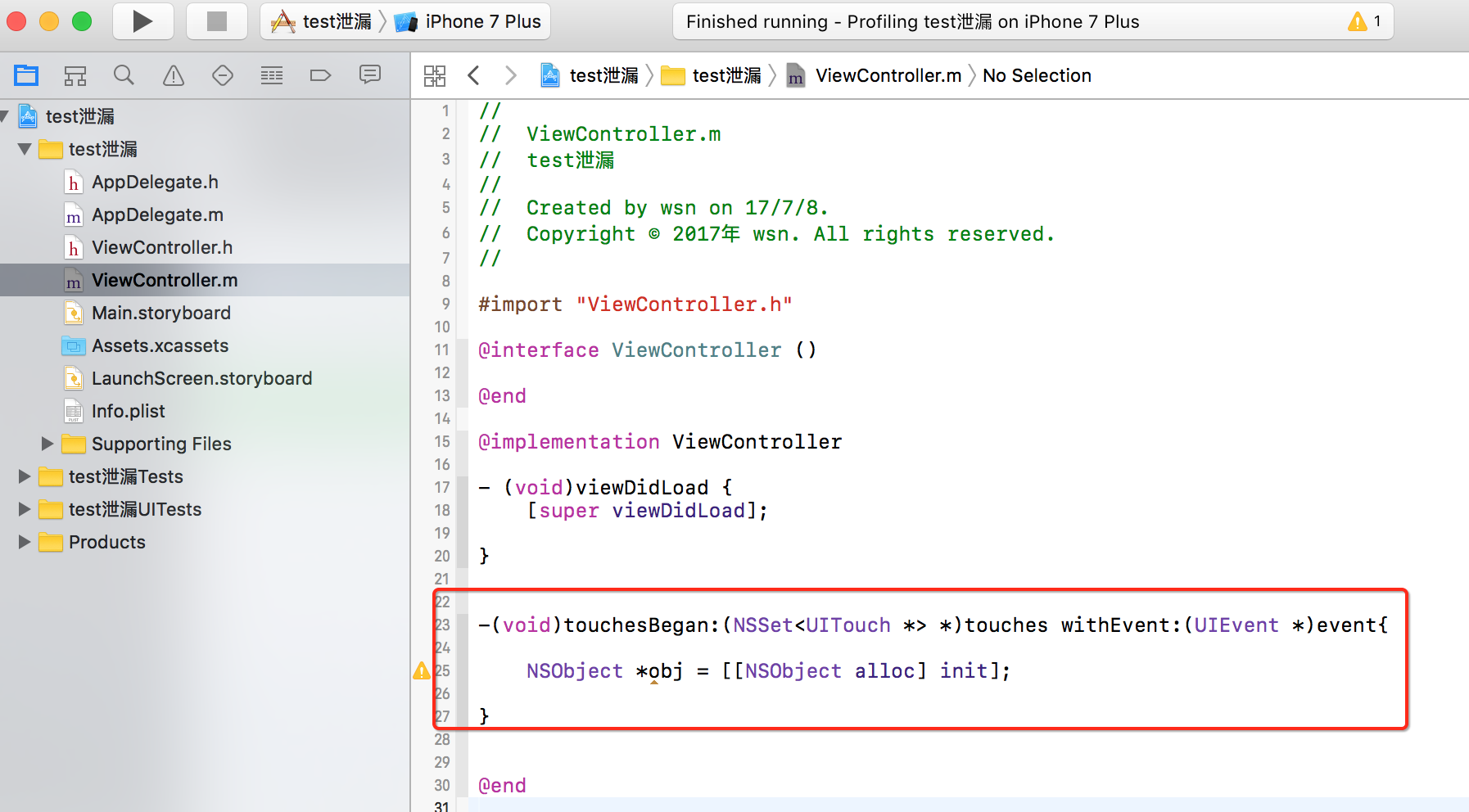
2.command + i 打开Instruments工具
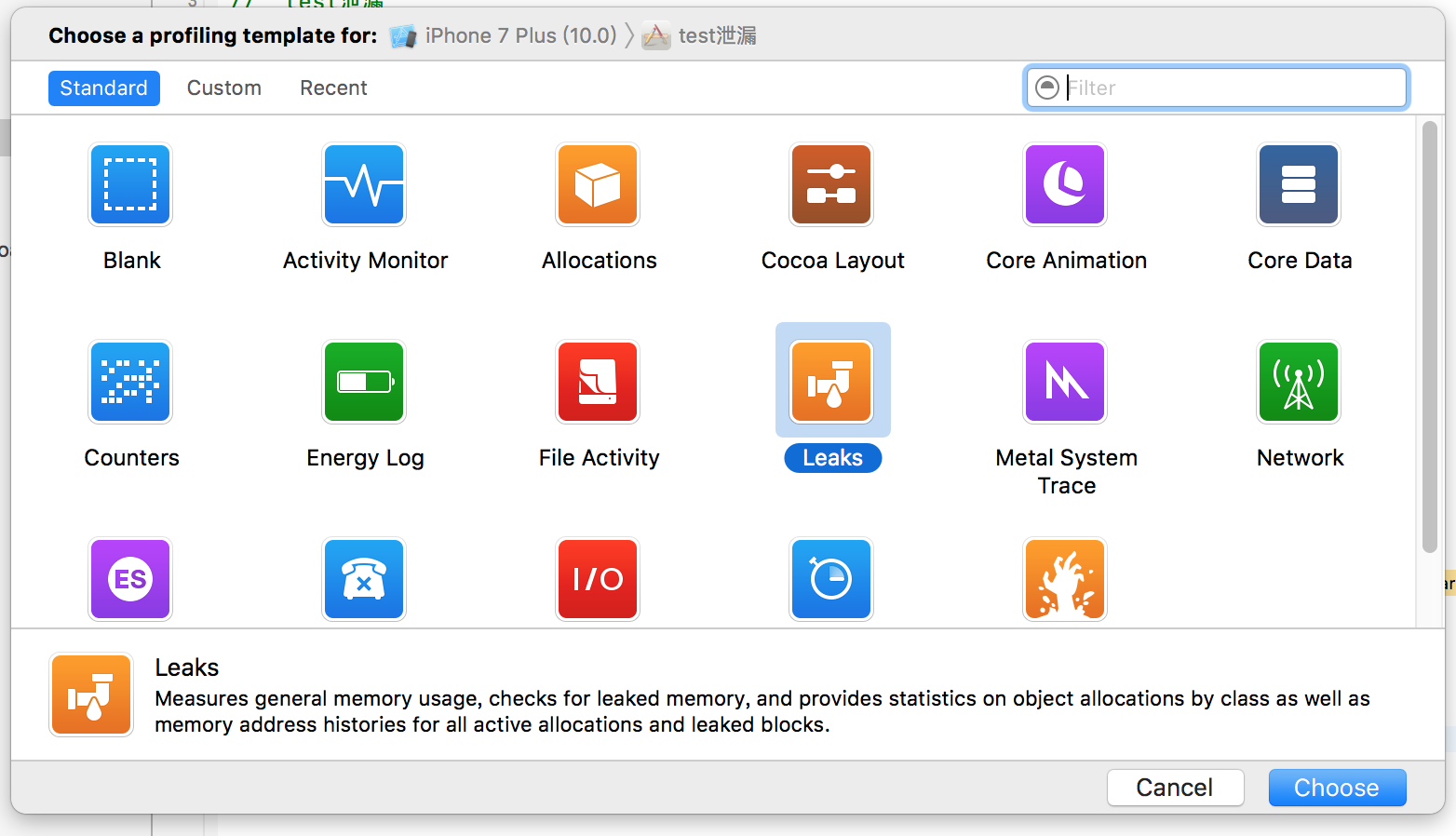
3.双击选择 Leaks, 出现如下界面:
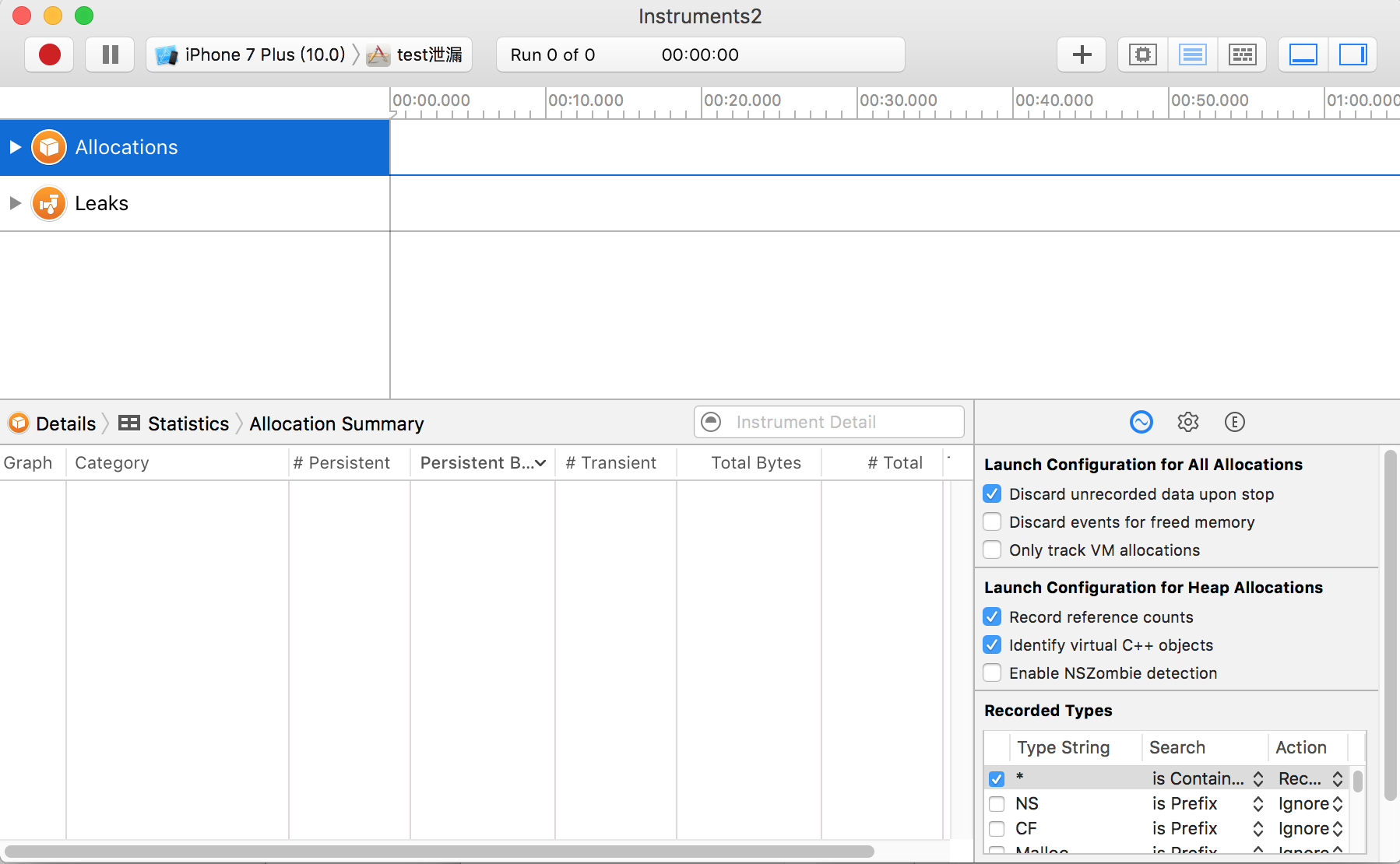
4.选择Leaks, 选择Call Tree, 勾选Invert Call Tree 和 Hide System Libraries
选择 Call Tree 表示查看整个调用过程
.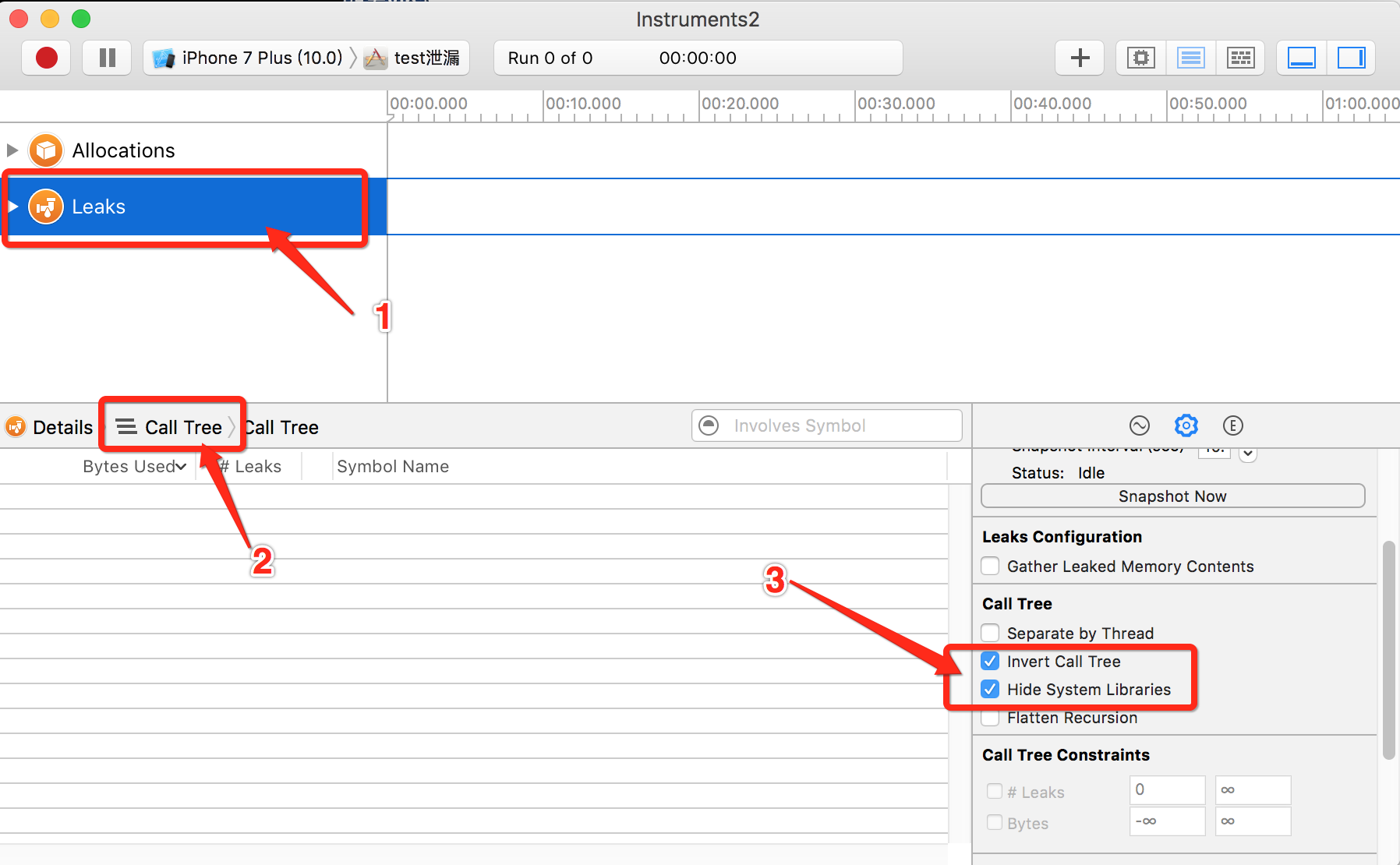
5.点击左上角 的 大红点按钮 启动Leaks
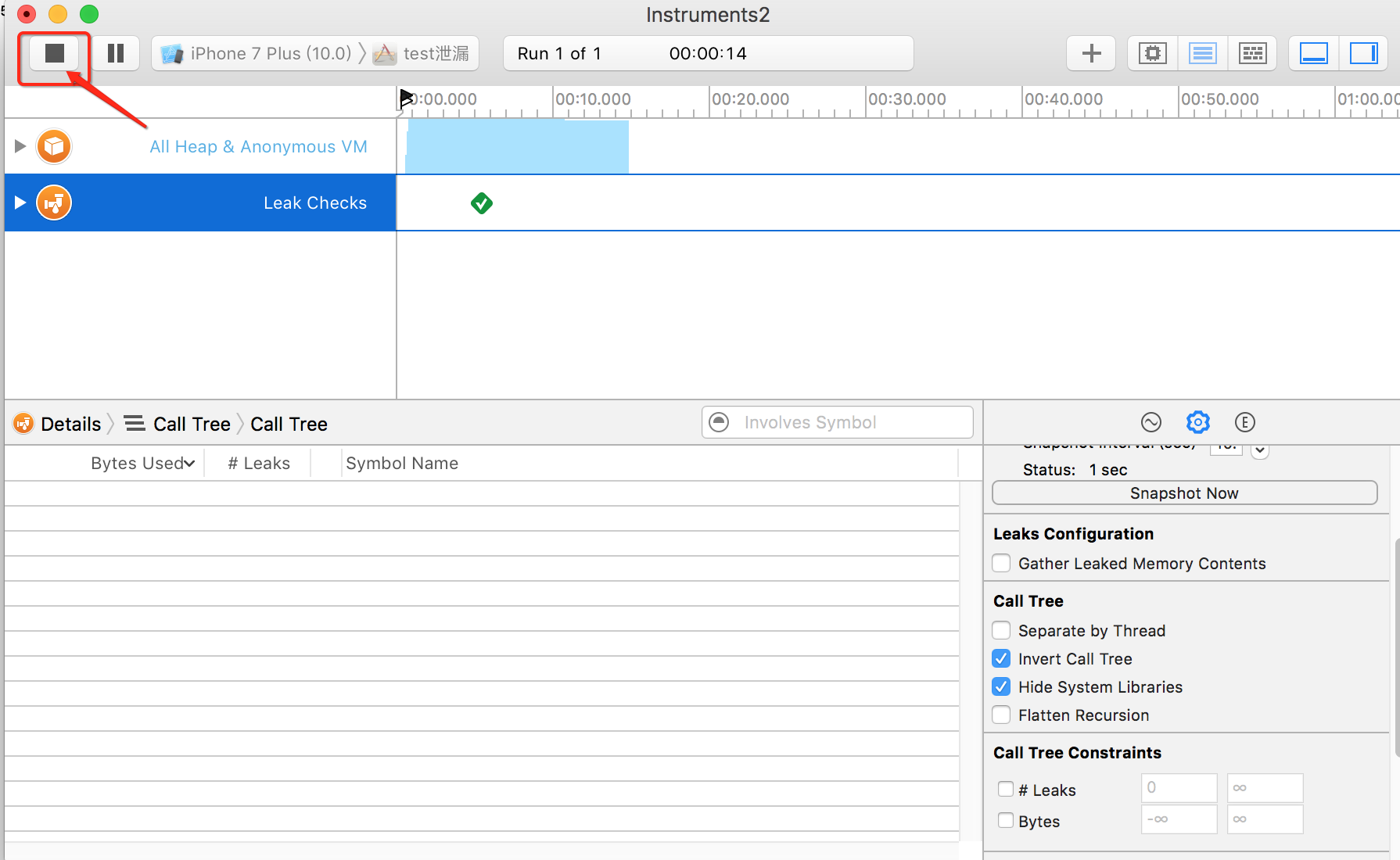
6.Demo中内存泄漏代码写在 touchesbegin 中,我们点击一下模拟器的屏幕,发现Leaks中出现了一个红色的 ❌
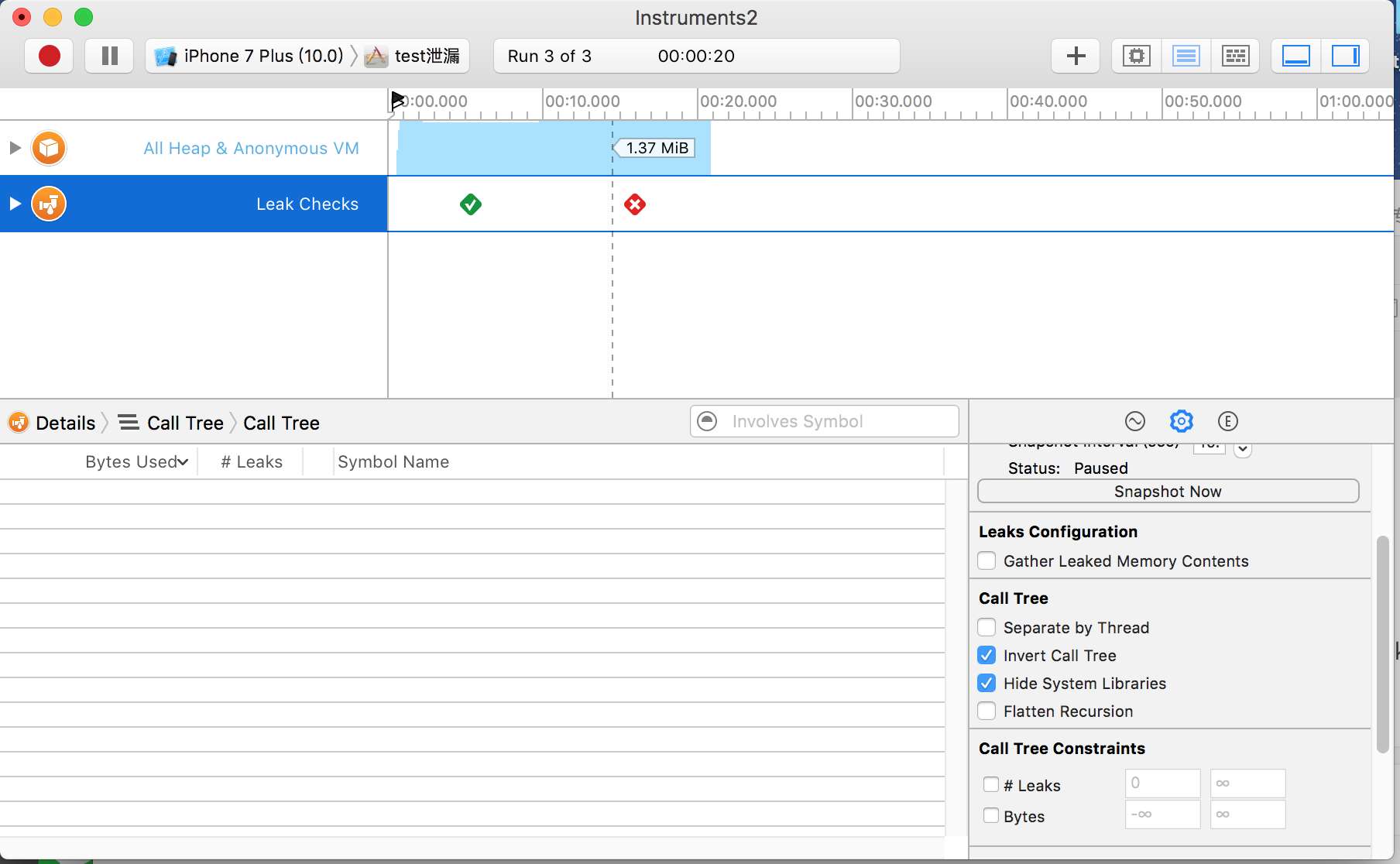
7.按住鼠标左键 从 ❌ 的左边拖到右边 选中❌。此时Details 中就会出现,内存泄漏的代码了
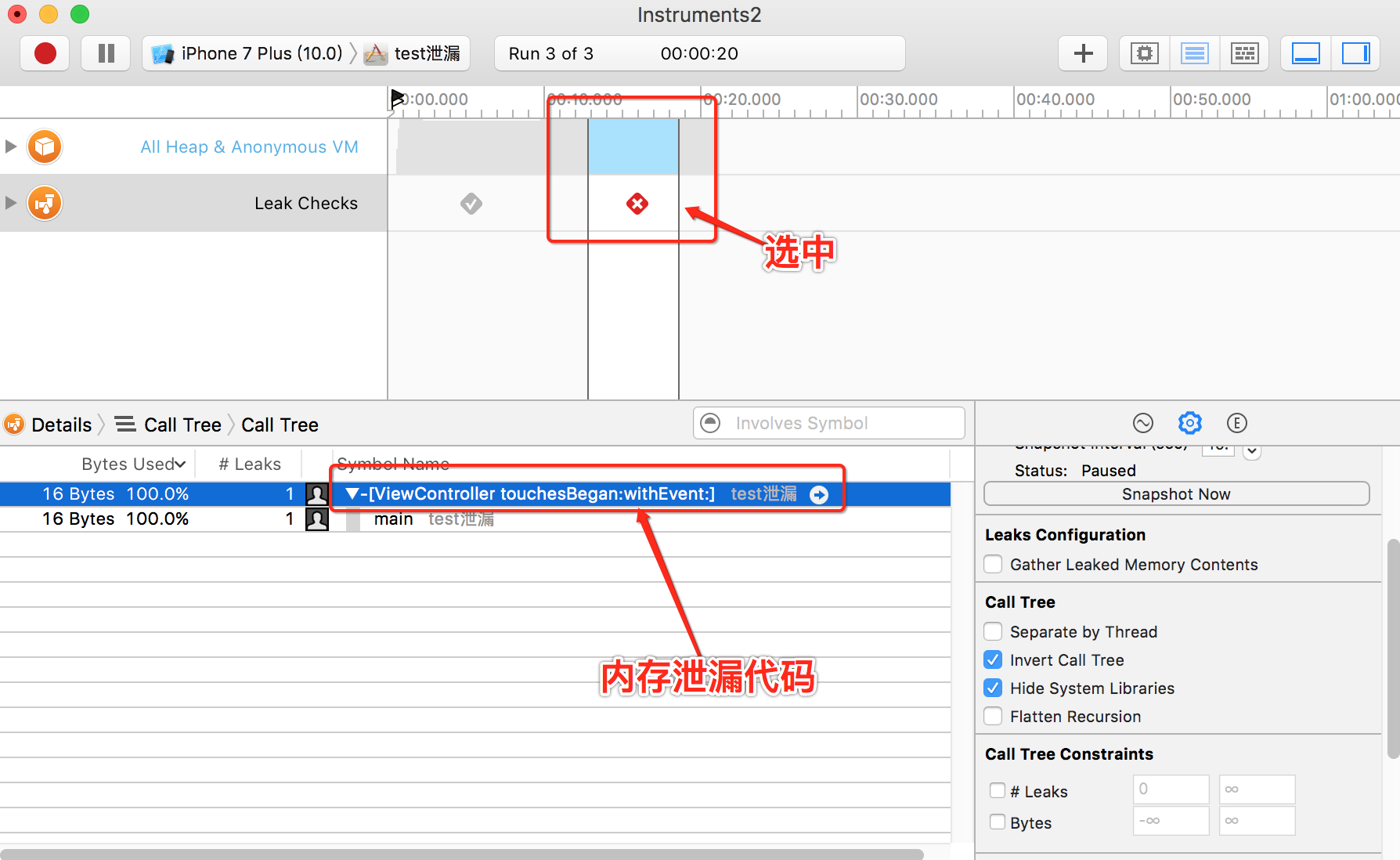
8.双击上面的代码,就会出现具体代码位置 , 如下图
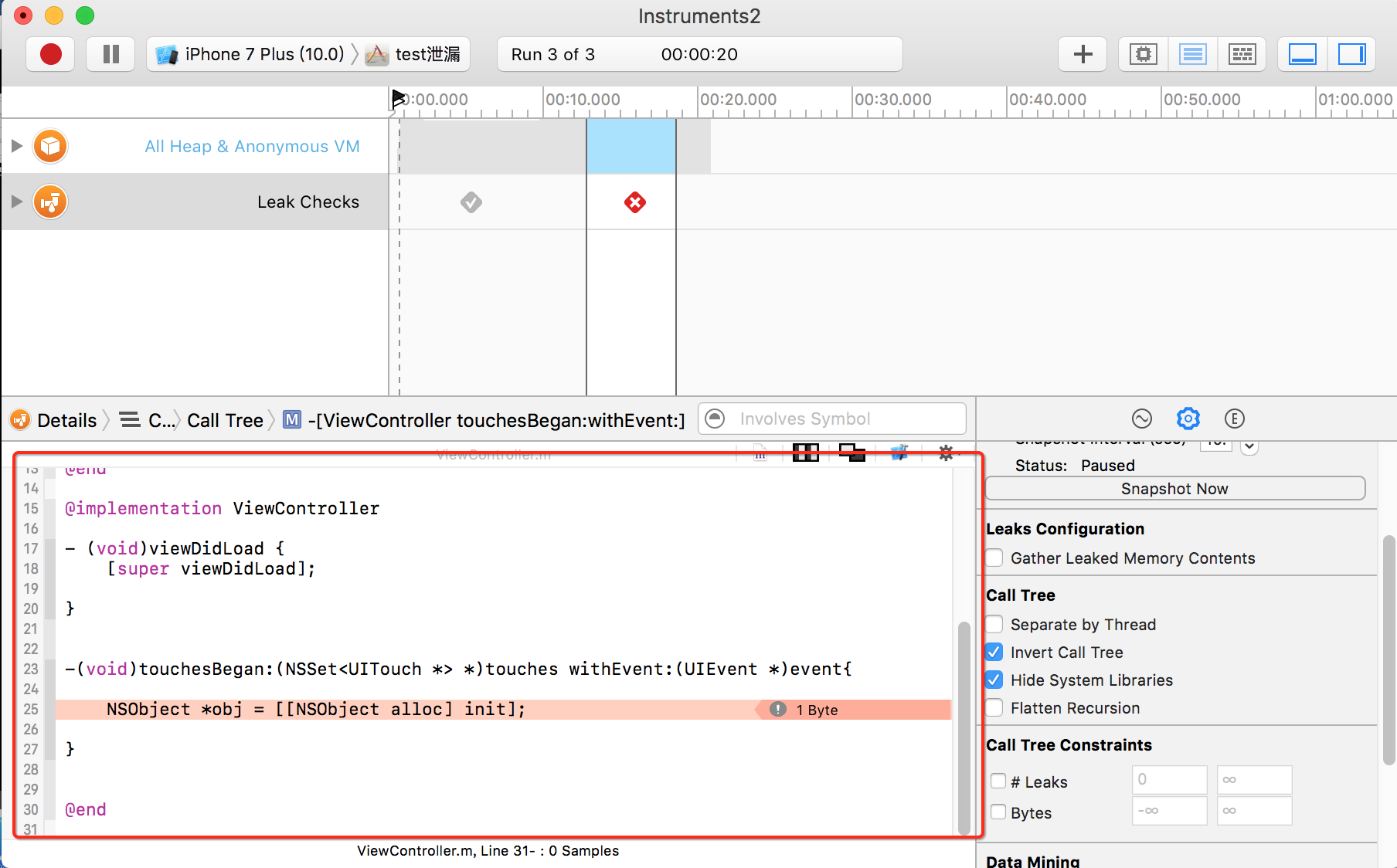
9.点击右上方的Xcode图标 就可以跳到我们Xcode中的具体代码中。
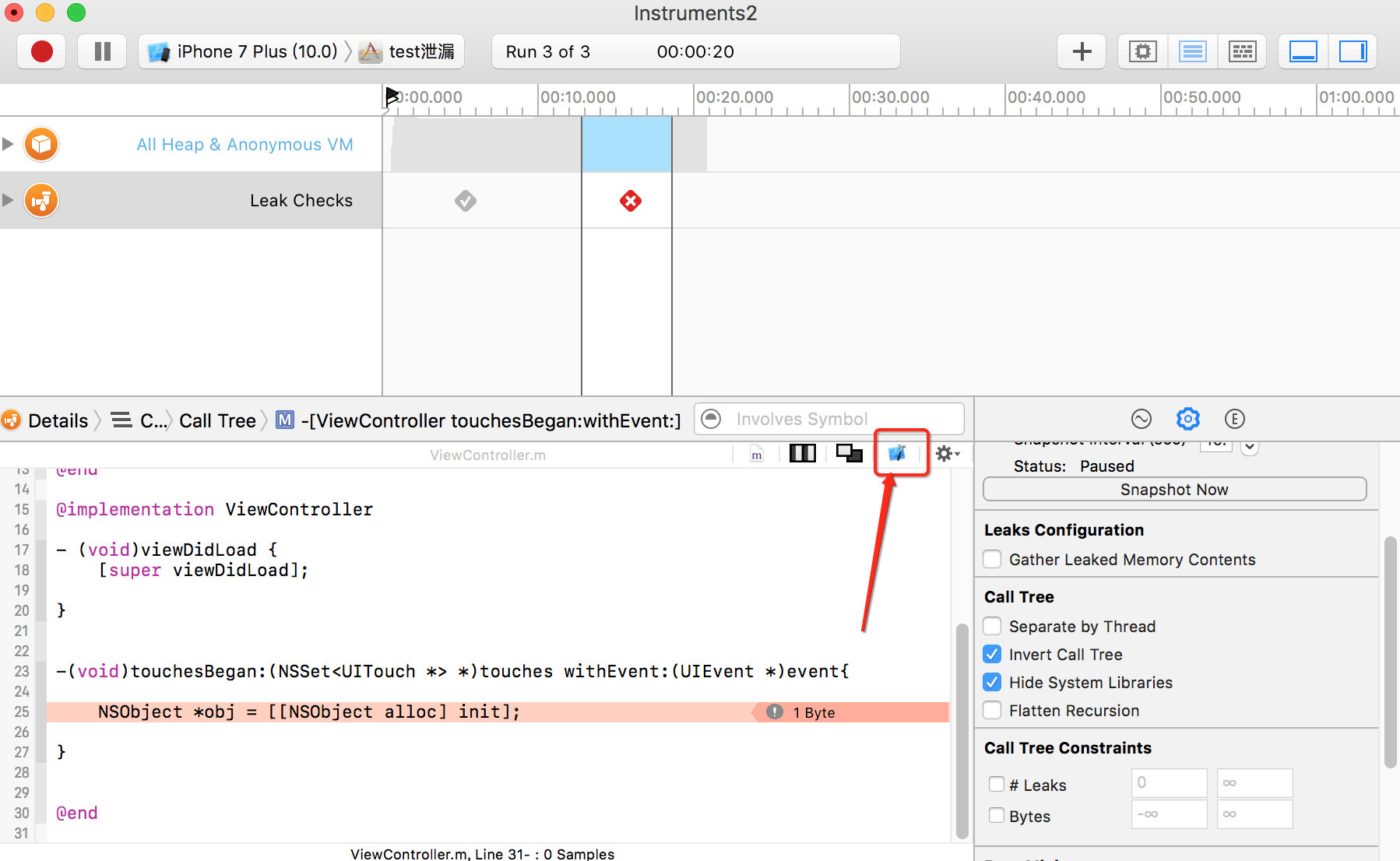
然后就去修改你的代码吧!
补充:
Display Setting 中 Call Tree 选项的说明:
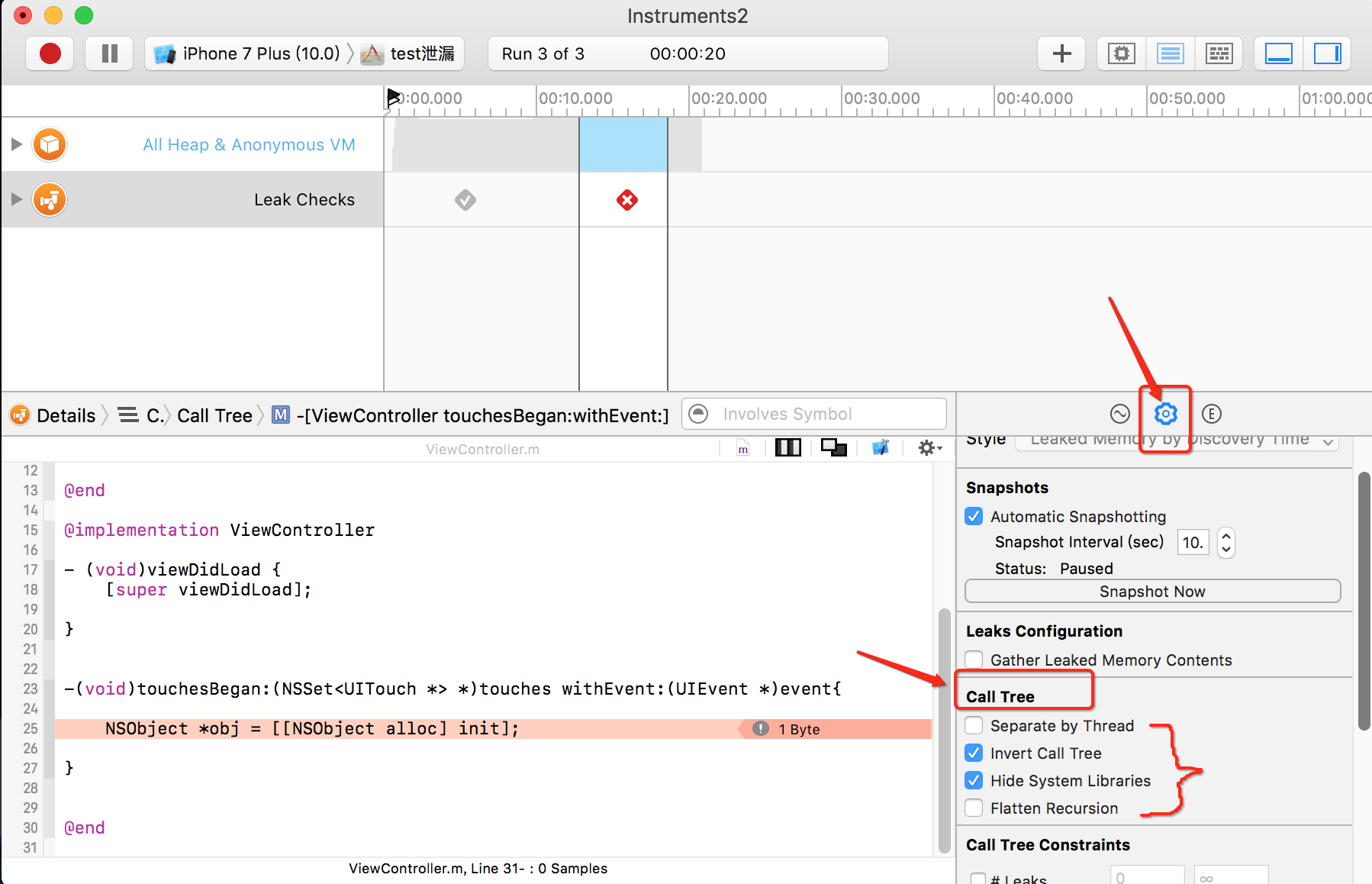
Separate By Thread: 线程分离,只有这样才能在调用路径中能够清晰看到占用CPU最大的线程.每个线程应该分开考虑。只有这样你才能揪出那些大量占用CPU的"重"线程,按线程分开做分析,这样更容易揪出那些吃资源的问题线程。特别是对于主线程,它要处理和渲染所有的接口数据,一旦受到阻塞,程序必然卡顿或停止响应。
Invert Call Tree:从上到下跟踪堆栈信息.这个选项可以快捷的看到方法调用路径最深方法占用CPU耗时(这意味着你看到的表中的方法,将已从第0帧开始取样,这通常你是想要的,只有这样你才能看到CPU中花费时间最深的方法),比如FuncA{FunB{FunC}},勾选后堆栈以C->B->A把调用层级最深的C显示最外面.反向输出调用树。把调用层级最深的方法显示在最上面,更容易找到最耗时的操作。
Hide System Libraries:表示隐藏系统的函数,调用这个就更有用了,勾选后耗时调用路径只会显示app耗时的代码,性能分析普遍我们都比较关系自己代码的耗时而不是系统的.基本是必选项.注意有些代码耗时也会纳入系统层级,可以进行勾选前后前后对执行路径进行比对会非常有用.因为通常你只关心cpu花在自己代码上的时间不是系统上的,隐藏系统库文件。过滤掉各种系统调用,只显示自己的代码调用。隐藏缺失符号。如果 dSYM 文件或其他系统架构缺失,列表中会出现很多奇怪的十六进制的数值,用此选项把这些干扰元素屏蔽掉,让列表回归清爽。
Flatten Recursion: 递归函数, 每个堆栈跟踪一个条目,拼合递归。将同一递归函数产生的多条堆栈(因为递归函数会调用自己)合并为一条。





















 982
982











 被折叠的 条评论
为什么被折叠?
被折叠的 条评论
为什么被折叠?








